PD虚拟机(Parallels Desktop)是为有双系统使用需求人士设计的Mac系统软件。PD虚拟机可以在Mac电脑中设置Windows系统的应用软件。有了PD虚拟机的帮助,大家可以直接在Mac系统中使用其他如Windows的虚拟机系统,除此以外,还可以进行文件夹、硬件设备的共享。

接下来,一起来了解下PD虚拟机共享文件夹,PD虚拟机共享蓝牙设备的相关内容吧。
一、PD虚拟机共享文件夹
PD虚拟机能为Mac电脑用户带来更方便快捷的双系统使用体验。无须重启电脑切换系统,直接可以在Mac电脑创建虚拟机系统,轻松使用其他如Windows系统的功能。如果事先已经安装了双系统,也可以通过PD直接启动Boot Camp的虚拟机系统,并进行文件的共享。那么,PD虚拟机共享文件夹应该怎么做?
首先,点击虚拟机系统窗口右上角的“配置”功能。该配置功能是针对本虚拟机系统的设置功能,如需共享不同虚拟机文件,需要在对应的虚拟机系统中进行设置,比如本例设置的是Boot Camp虚拟机系统。
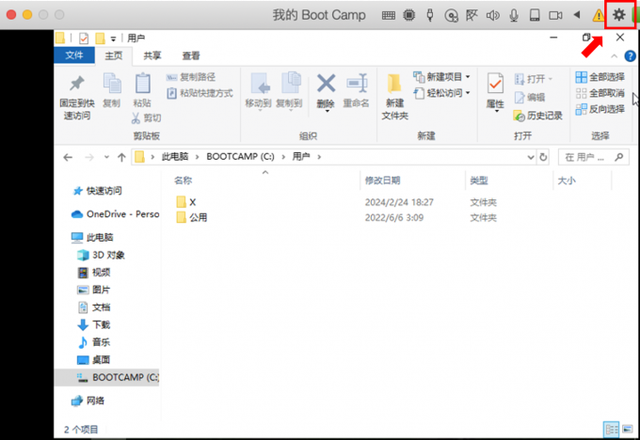
打开Boot Camp虚拟机系统的配置功能,点击左上角的“选项”功能,其中包含了启动、优化、全屏等功能,点击其中的“共享”功能。
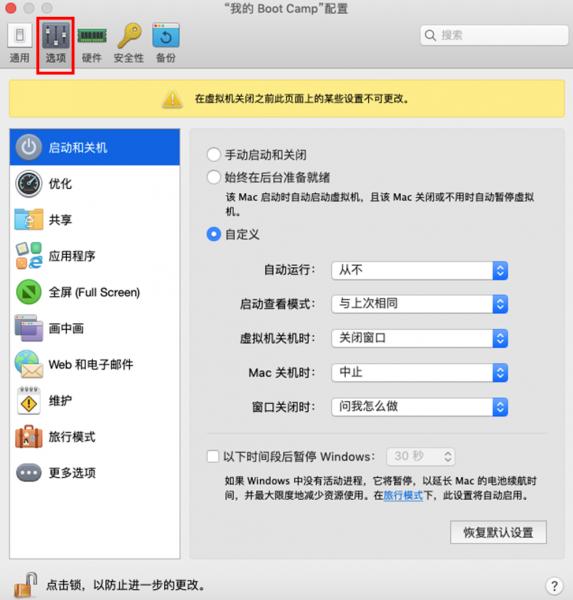
PD的虚拟机共享包含共享Mac、Windows。
其中共享Windows,可打开“访达”窗口后,在其边栏依次点击网络-我的Boot Camp,即可查看Windows的共享文件夹。
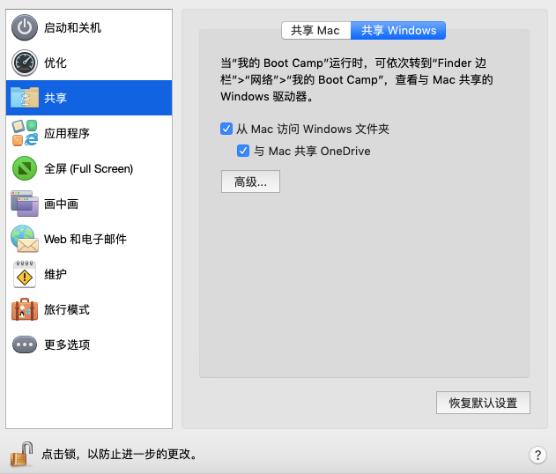
而共享Mac,指的是将Mac系统中的文件共享给Windows。切换到“共享Mac”选项卡后,勾选红框中的“与Windows共享自定义Mac文件夹”选项。
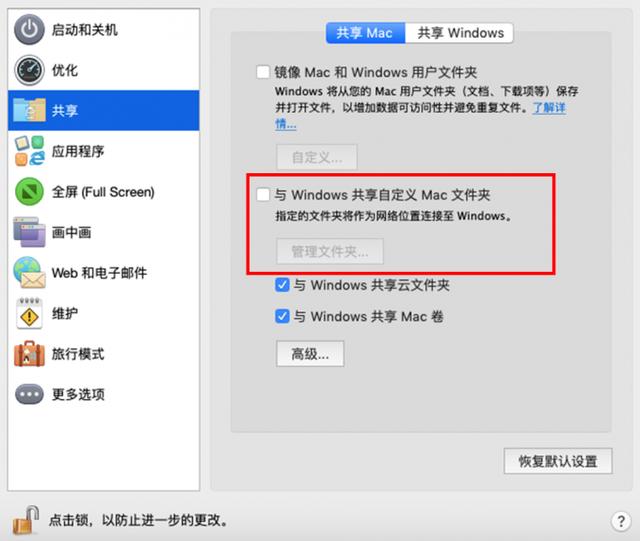
勾选上述选项后,选项下方的“管理文件夹”切换为可用,点击“管理文件夹”进行共享文件的自定义。

在自定义共享文件夹功能中,点击左下角的“+”按钮,在资源浏览器窗口中添加需要共享给Windows的文件夹,然后点击右下角的“OK”即可。
完成操作后,大家就可以在PD虚拟机系统的相关路径中找到共享的文件夹。
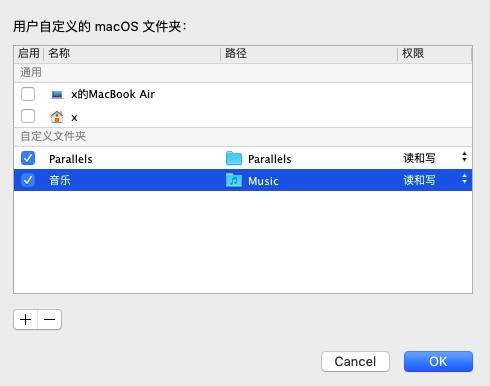
二、PD虚拟机共享蓝牙设备
上述主要讲解了通过PD在Mac、Windows系统中互相共享文件夹的方法。如果要共享蓝牙设备,该怎么操作呢?
操作方法很简单,同样是打开PD虚拟机系统的配置功能,在左上角点击“硬件”选项,其中包括了图形、鼠标、键盘、音频、摄像头等设置功能。
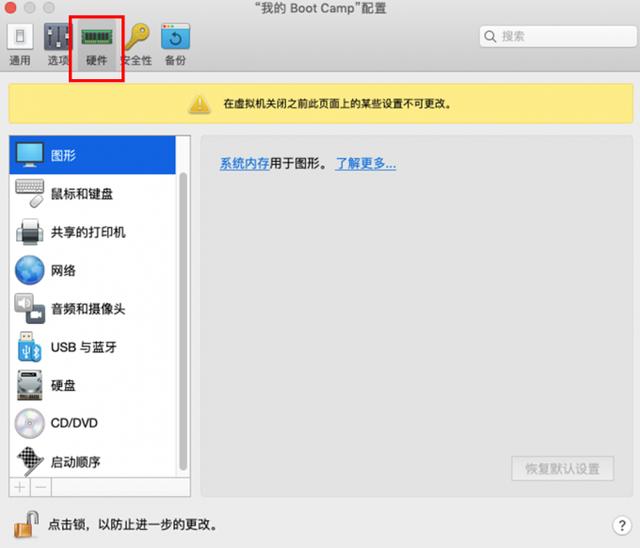
在“硬件”窗口的边栏点击“USB与蓝牙”功能,勾选“与Windows共享蓝牙设备”,即可完成PD虚拟机共享蓝牙的设置。
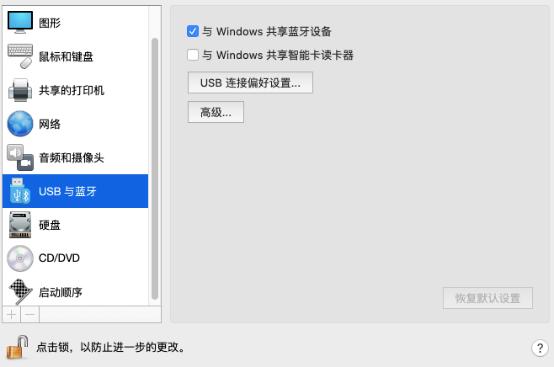
对于需要频繁切换使用Mac、Windows系统的人来说,PD虚拟机可以避免重启电脑切换系统的繁琐,并能通过共享文件夹的方式,减少系统间传输文件花费的时间,是双系统使用者的福音。大家如果对PD软件感兴趣,可以免费下载体验。
Parallels Desktop19 中文免费安装包(标准版永久): https://souurl.cn/xmgwMz
Parallels Desktop19激活码获取:
https://souurl.cn/2SzRay























 6613
6613

 被折叠的 条评论
为什么被折叠?
被折叠的 条评论
为什么被折叠?










